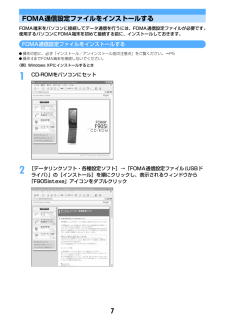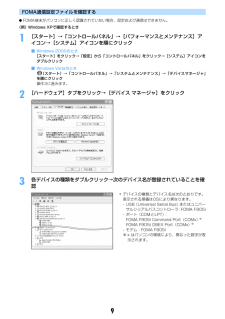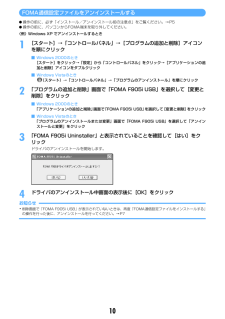Q&A
取扱説明書・マニュアル (文書検索対応分のみ)
"アイコン"4 件の検索結果
"アイコン"100 件以上の検索結果
全般
質問者が納得まず、標準で4種類ぐらい入ってます。変更するには、メニュー→設定→きせかえ→きせかえツール→プリインストールと進んでください。また、Fであれば、富士通の@F携帯応援団というところに、きせかえツールがおいてありますので、そこからダウンロードしてください。サイズが大きいので、パケホーダイに入ることをオススメします。imodeから落とした場合は、メニュー→設定→きせかえ→きせかえツール→iモード で選べます。
6441日前view18
全般
質問者が納得わたしも同じ事をした経験があります、がんばってください。説明書の300ページhttp://www.nttdocomo.co.jp/binary/pdf/support/trouble/manual/download/f905i/F905i_J_16.pdfメニュー画面http://k-tai.impress.co.jp/cda/article/showcase_top/37585.html↑の2つのページを参考にすると、MENU -> ⑥(LifeKit) -> ② -> ⑥ -> ...
5227日前view22
全般
質問者が納得通話料金が上限を超過したマークだと思います。メニュー→設定/NWサービス→⑦⑦②③→認証操作→はい
5830日前view125
全般
質問者が納得ソフトウエアの更新の確認などを行っているかもしれません。また、電話帳お預かりサービス?のようなものかも・・・。どちらにしても何も無いのには「通信はしませんので必要最低限の通信をして携帯電話の現在のソフトウエアの状況を確認しているのかもしれません。電話で151に電話をしてオペレーターに確認すればわかるかもしれませんね・・・。すみませんあくまで推測ですので他の方の回答も参考にしてくださいね(笑)
5646日前view45
FOMA F905iBizは、FOMA F905iをベースとしていますが、高い安全性を確保するためにいくつかの機能が制限されています。本紙では、『FOMA F905i取扱説明書』の章ごとに、FOMA F905iBizでは制限されている機能について説明します。・『FOMA F905i取扱説明書』に記載されている機種名「F905i」は「F905iBiz」と読み替えてください。・F905iBizには、最初から使用が制限されている機能と、遠隔操作によって制限がかかる機能があります。FOMA F905iBizの使用者が、遠隔操作によってロックされた機能の制限を解除することはできません。・『FOMA F905i取扱説明書』に記載されているマーク(アイコン)には、機能が制限されているためにF905iBizでは表示されないものがあります。・FOMA F905iBizで制限されている機能に関するご質問は、システム管理者へお問い合わせください。表記例 意 味『FOMA F905i取扱説明書』の章タイトルを示しています。『FOMA F905i取扱説明書』の章全体に機能制限がかかっていることを示しています。『FOMA F905i取...
ドコモ W-CDMA・GSM/GPRS 方式このたびは、「FOMA F905i」をお買い上げいただきまして、まことにありがとうございます。ご利用の前に、あるいはご利用中に、この取扱説明書および電池パックなど機器に添付の個別取扱説明書をよくお読みいただき、正しくお使いください。取扱説明書に不明な点がございましたら、裏面のお問い合わせ先にご連絡ください。FOMA F905iは、お客様の有能なパートナーです。大切にお取り扱いの上、末長くご愛用ください。FOMA端末のご使用にあたって・FOMA端末は無線を利用しているため、トンネル・地下・建物の中などで電波の届かない所、屋外でも電波の弱い所およびFOMAサービスエリア外ではご使用になれません。また、高層ビル・マンションなどの高層階で見晴らしのよい所であってもご使用になれない場合があります。なお、電波が強くアンテナアイコンが3本表示されている状態で、移動せずに使用している場合でも通話が切れることがありますので、ご了承ください。・公共の場所、人の多い所や静かな所などでは、まわりの方の迷惑にならないようにご使用ください。・FOMA端末は電波を利用している関係上、第三者により...
1本書の見かた/引きかた知りたい機能をすぐに探すことができるように、本書は次の検索方法を用意しています。かんたん検索から eP4よく使う機能や知っていると便利な機能を、わかりやすい言葉で探します。メニュー一覧から eP398F905iの画面に表示されるメニューから探します。メニュー一覧には、お買い上げ時の設定内容を記載しています。表紙インデックスから e表紙表紙のインデックスを使って、本書をめくりながら探します。※P2~3で例をあげて説明しています。目次から eP6機能ごとに章で分類された目次から探します。主な機能から eP8F905iの特徴である機能や新機能から探します。索引から eP452機能名や知りたい項目のキーワード、サービス名で探します。クイックマニュアルを利用する eP458本書から切り取って外出時などに利用できる簡易なマニュアルです。また、「クイックマニュアル(海外利用編)」も記載しておりますので、海外でFOMA端末をご利用いただく際にご活用ください。・この『FOMA F905i取扱説明書』の本文中においては、 「FOMA F905i」を「FOMA端末」と表記させていただいております。あらかじめ...
7FOMA通信設定ファイルをインストールするFOMA端末をパソコンに接続してデータ通信を行うには、FOMA通信設定ファイルが必要です。使用するパソコンにFOMA端末を初めて接続する前に、インストールしておきます。FOMA通信設定ファイルをインストールするI操作の前に、必ず「インストール/アンインストール前の注意点」をご覧ください。→P5I操作4までFOMA端末を接続しないでください。〈例〉Windows XPにインストールするとき1CD-ROMをパソコンにセット2[データリンクソフト・各種設定ソフト]→「FOMA通信設定ファイル(USBドライバ)」の[インストール]を順にクリックし、表示されるウィンドウから「F905ist.exe」アイコンをダブルクリック
8かんたん検索/目次/注意事項FOMA F905iの主な機能FOMAは、第三世代移動通信システム(IMT-2000)の世界標準規格の1つとして認定されたW-CDMA方式をベースとしたドコモのサービス名称です。iモードだからスゴイ!iモードは、iモード端末のディスプレイを利用して、iモードのサイト(番組)やiモード対応のインターネットホームページから便利な情報を利用したり、手軽にメールをやりとりしたりできるオンラインサービスです。F905iの主な特徴iモードメール、デコメ絵文字テキスト本文に加えて、合計2Mバイトまたは最大10個のファイル(画像、トルカ、PDFなど)を添付することができます。→P175また、デコメールやデコメ絵文字にも対応しているので、メール本文の文字の色、大きさや背景色を変えたり、画像や動く絵文字を挿入することができます。→P171メガiアプリ、直感ゲームiアプリをサイトからダウンロードすると、ゲームを楽しんだり、自動的に株価や天気情報などを更新させたりできるようになります。大容量のメガiアプリ対応なので、高精細3Dゲームや長編ロールプレイングゲームなども楽しむことができます。また、FOMA端...
9FOMA通信設定ファイルを確認するIFOMA端末がパソコンに正しく認識されていない場合、設定および通信はできません。〈例〉Windows XPで確認するとき1[スタート]→「コントロールパネル」→[パフォーマンスとメンテナンス]アイコン→[システム]アイコンを順にクリック■ Windows 2000のとき[スタート]をクリック→「設定」から「コントロールパネル」をクリック→[システム]アイコンをダブルクリック■ Windows Vistaのとき(スタート)→「コントロールパネル」→「システムとメンテナンス」→「デバイスマネージャ」を順にクリック操作3に進みます。2[ハードウェア]タブをクリック→[デバイス マネージャ]をクリック3各デバイスの種類をダブルクリック→次のデバイス名が登録されていることを確認・デバイスの種類とデバイス名は次のとおりです。表示される順番はOSにより異なります。- USB(Universal Serial Bus)またはユニバーサルシリアルバスコントローラ:FOMA F905i- ポート(COMとLPT) :FOMA F905i Comma nd Port(COMx)※FOMA F9
10FOMA通信設定ファイルをアンインストールするI操作の前に、必ず「インストール/アンインストール前の注意点」をご覧ください。→P5I操作の前に、パソコンからFOMA端末を取り外してください。〈例〉Windows XP でアンインストールするとき1[スタート]→「コントロールパネル」→[プログラムの追加と削除]アイコンを順にクリック■ Windows 2000のとき[スタート]をクリック→「設定」から「コントロールパネル」をクリック→[アプリケーションの追加と削除]アイコンをダブルクリック■ Windows Vistaのとき(スタート)→「コントロールパネル」→「プログラムのアンインストール」を順にクリック2「プログラムの追加と削除」画面で「FOMA F905i USB」を選択して[変更と削除]をクリック■ Windows 2000のとき「アプリケーションの追加と削除」画面で「FOMA F905i USB」 を選択して[変更と削除]をクリック■ Windows Vistaのとき「プログラムのアンインストールまたは変更」画面で「FOMA F905i USB」を選択して「アンインストールと変更」をクリック3「F...
26ご使用前の確認ディスプレイをスイングして表示する(ヨコモーション)FOMA端末を開いた状態で、ディスプレイを右または左に90度回転させて、横画面を表示します。・回転させることで、ワンセグや静止画撮影を起動できます。縦画面に戻して音声電話に出ることもできます。回転させて起動する機能はスイング設定で変更できます。→P348・横画面ではガイド表示の位置などが異なりますが、縦画面と同様のメニュー操作ができます。✔お知らせ・FOMA端末を閉じた状態でディスプレイを回転させないでください。ディスプレイやキー周辺に傷がつくおそれがあります。・サブメニューや新規起動メニュー、画面切替メニューを表示中にディスプレイを回転させると、メニューは閉じます。❖ワイド画面を活用するFOMA端末を横画面にすると、次の機能やデータを横864ドットのワイド画面で表示できます。・フルブラウザ・横320ドットを超えるサイズのiアプリ・サイズがQVGA(240 ×320)のiモーション、PDFデータ、Word、Excel、PowerPointファイル・ワンセグ(マルチウィンドウ含む)ディスプレイの見かたディスプレイに表示されるマーク(アイコン)...
29ご使用前の確認◆ガイド表示領域の見かたガイド表示領域には、m、t、g、p、aを押して実行できる操作が表示されます。表示される操作は画面によって異なります。表示位置とキーは、図のように対応しています。・ガイド表示領域の は、マルチカーソルキーの kに対応しています(使用する機能や表示しているサイトやホームページの作りかたによっては異なる場合があります)。・横画面にしたときは画面の左側に表示されます。・ワイド画面では、*を押すとガイド表示領域が表示され、押すたびにガイド表示領域の表示/非表示が切り替えられます(ワンセグ視聴中を除く)。◆一覧画面の見かたa一覧が複数ページにわたる場合、表示中のページ番号と総ページ数が表示されます。b表示されている数字に対応するダイヤルキー(1~9)を押すと、項目を選択できます。縦画面ではさらに表示されている次のキーを押しても項目を選択することができます。:0 :M:* :サイドキー[▲]:# :サイドキー[▼]cは、カーソル位置の項目の上下に選択項目があることを示しています。jを押してカーソルを移動します。ページの最後の項目でdを押すと次ページが、先頭の項目でuを押すと前ペ...
28ご使用前の確認◆タスク表示領域の見かたタスク表示領域には、動作中の機能(タスク)を示すアイコンが表示されます。マルチアクセス中、マルチタスク中に動作中の機能を確認できます。〈例〉音声電話中に静止画撮影を起動したとき〈例〉音声電話中にWordファイルを表示したとき※ ワイド画面でWord、Excel、PowerPointファイルの表示中は、縦画面と同様にタスク表示領域が表示されます。❖タスク表示領域に表示されるアイコン一覧:音声電話:リダイヤル:着信履歴:伝言メモ/音声メモ:テレビ電話:外部機器によるテレビ電話:電話(切り替え中):電話(切断中):プッシュトーク:電話帳:プライバシーモードのシークレット反映:きせかえツール:静止画撮影:動画撮影:バーコードリーダー:iモード:iモードのBookmark/Internet/ラストURL/画面メモ/ツータッチサイト表示:メール/メッセージR/F:エリアメール:iモードメール受信中:iモード/SMS問合せ中/ :メール送信履歴/受信履歴:チャットメール:SMS受信中:iアプリ:トルカ:GPSの現在地確認:GPSの位置提供:GPSの現在地通知:GPSの位置履歴:フル...
- 1